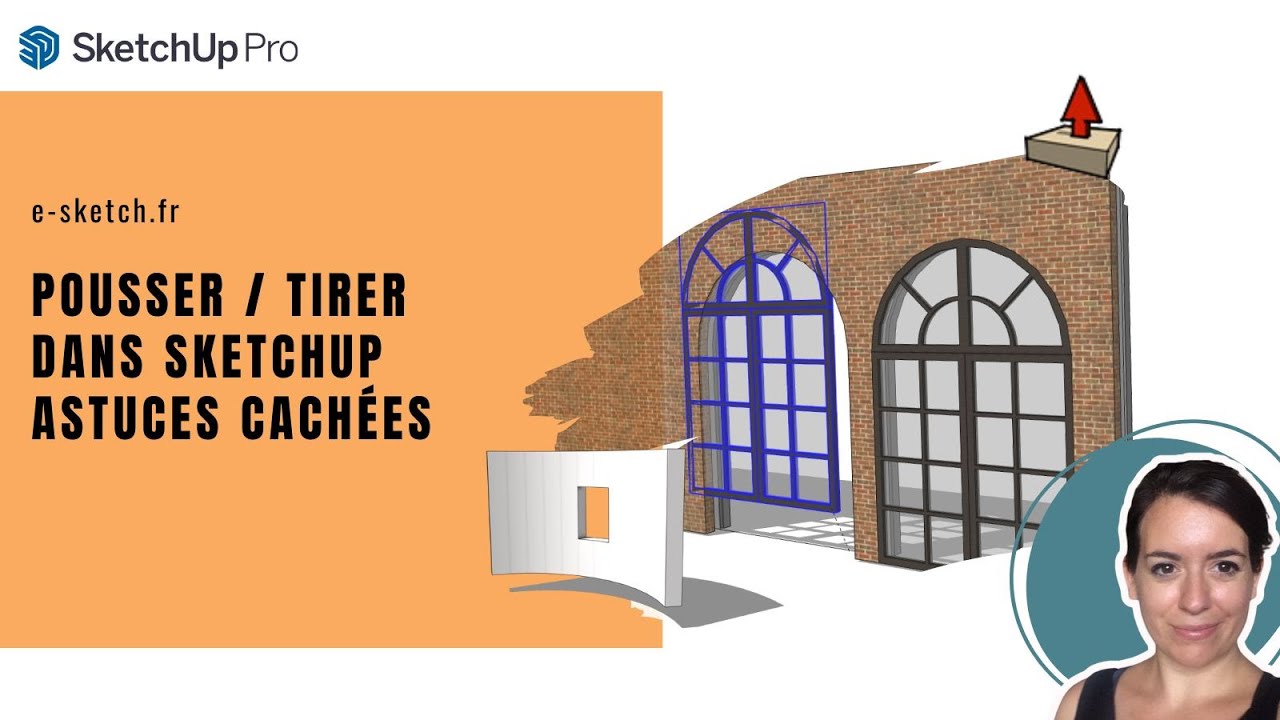Résultats de recherche
63 résultats trouvés avec une recherche vide
- 10 astuces pratiques pour améliorer les performances de SketchUp et travailler plus rapidement !
10 astuces SketchUp Si vous utilisez SketchUp et que vous éprouvez des problèmes de performance, comme des ralentissements ou des plantages fréquents de votre ordinateur, ne vous inquiétez plus, je vous délivre mes astuces pour faire face à ces problèmes. Voici 10 astuces qui vous permettront d'optimiser votre utilisation de SketchUp : Utilisez des composants plutôt que des groupes : SketchUp gère les composants plus efficacement que les groupes. Si vous avez plusieurs instances d'un même objet, créez un composant plutôt que de le grouper plusieurs fois. Évitez les modèles trop lourds : SketchUp peut avoir du mal à gérer des modèles avec beaucoup d'entités. Essayez de limiter le nombre de détails et utilisez des textures légères. Utilisez les balises : organisez votre modèle avec les balises. En masquant les balises inutiles, vous pouvez réduire le nombre d'entités affichées à l'écran, ce qui accélère SketchUp. Désactivez les ombres : les ombres sont gourmandes en ressources. Si vous n'avez pas besoin d'ombres dans votre modèle, désactivez-les pour accélérer SketchUp. Réduisez la taille de la fenêtre : si vous travaillez sur un ordinateur avec une résolution d'écran élevée, réduisez la taille de la fenêtre de SketchUp pour réduire la charge de travail de votre carte graphique. Fermez les autres applications : si vous utilisez SketchUp en même temps que d'autres applications gourmandes en ressources, fermez-les pour libérer des ressources pour SketchUp. Utilisez un style rapide : utilisez un style rapide disponible dans la palette des styles. Ces styles sont reconnaissables par une icône d'horloge et sont moins exigeants en termes de ressources pour votre ordinateur. Utiliser un style rapide vous permettra de travailler plus rapidement et plus efficacement. Purgez les éléments inutilisés : quand vous téléchargez des modèles 3D de Warehouse et que vous les supprimez. Les modèles et les textures restent présents dans la bibliothèque des composants. Purger les éléments inutilisés vous permettra d'alléger votre fichier. Améliorez la vitesse d'affichage : décochez l'option "Utiliser la taille maximale des textures". Cette manipulation peut améliorer considérablement la vitesse d'affichage. Pour ce faire, rendez-vous dans le Menu -> Préférences ->OpenGl Changez l’intervalle de sauvegarde : Par défaut SketchUp réalise une sauvegarde automatique toutes les 5 minutes beaucoup trop fréquente selon moi, je vous recommande de l'ajuster à 15-20 minutes. Pour ce faire, rendez-vous dans le Menu -> Préférences SketchUp -> Général. . BONUS : Installez CleanUp : Vous pouvez installer ce plugin gratuit qui facilitera grandement le nettoyage de vos fichiers SketchUp. Ce plugin est conçu pour nettoyer en profondeur votre fichier SketchUp, ce qui peut grandement optimiser sa performance. Vous serez surpris de la différence que peut faire ce plugin simple, mais puissant. En suivant ces astuces, vous pourrez dire adieu aux problèmes de lenteur et travailler de manière plus efficace avec SketchUp. Avez-vous d'autres astuces à partager ? N'hésitez pas à les commenter ci-dessous. Odile Strée Formatrice SketchUp
- SketchUp 2025 : Conception 3D Réinventée avec l’IA et le Photoréalisme
Les nouveautés de SketchUp 2025 apportent des améliorations significatives en matière de visualisation, interopérabilité et contenu organisé . Voici un résumé des principales fonctionnalités : SketchUp 2025 - Matières photoréalistes 🖼️ Visualisation avancée Matières photoréalistes : Nouvelle bibliothèque de textures réalistes avec prise en charge des cartes de brillance, rugosité et aspect métallisé. Génération de textures avec IA : Transformez des images ou matières classiques en textures homogènes et photoréalistes. Environnements HDRI : Images à 360° servant d’arrière-plan et de source lumineuse dynamique pour des rendus plus réalistes. Intégration des nouvelles matières et environnements sur SketchUp Pro, Go, iPad, LayOut et 3D Warehouse . 🔄 Interopérabilité améliorée Prise en charge IFC optimisée : Import/export plus fiable avec meilleure reconnaissance des classes IFC et conservation des versions. Amélioration de l’import Revit (pour les abonnés Studio) : Contrôle précis des éléments importés pour une coordination optimisée des modèles BIM. Extension Migrator : Outil facilitant la migration des extensions vers la nouvelle version. 📁 Contenu organisé et composants dynamiques Nouvelle bibliothèque de modèles et matières configurables dans 3D Warehouse . Retour des composants dynamiques : Plus de 200 nouveaux éléments modifiables (taille, type, matière). 🛠️ Améliorations de LayOut Expérience utilisateur optimisée : Meilleure transition entre SketchUp 3D et LayOut 2D. Compatibilité avec les nouvelles matières et environnements . Mise à jour de la barre d’outils : Outils "Déplacer", "Échelle" et "Faire pivoter" désormais autonomes.
- Marre de scroller sans fin ? Organise tes palettes une bonne fois pour toutes sur SketchUp !
Comment organiser les palettes dans SketchUp Pro ? 📌 Tu passes trop de temps à chercher tes outils sur SketchUp ? Dans cette vidéo, je te montre comment personnaliser tes plateaux pour un espace de travail optimisé ! 🔧 Au programme : ⏳ 00:00 - Introduction : Le problème des palettes en pagaille 🛠 00:30 - Comment créer un plateau personnalisé 📂 01:15 - Ajouter, modifier et organiser les fenêtres dans un plateau 📌 02:00 - Ancrer, détacher et déplacer tes palettes ⚙️ 02:45 - organisation de interface pour être encore plus efficace ✅ Dis-moi en commentaire si cette astuce t’a aidé et partage tes propres réglages! 👍
- Comment utiliser OpenCutList avec SketchUp Make 2017 et SketchUp Pro ?
OpenCutList est un plugin puissant pour SketchUp permettant de générer des listes de débit précises pour les projets de menuiserie et d’usinage. Il facilite l’optimisation des découpes et la gestion des matériaux. Dans cet article, nous verrons comment télécharger, installer et utiliser OpenCutList avec SketchUp Make 2017 (version gratuite) et SketchUp Pro . OpenCut List 1. Qu’est-ce qu’OpenCutList ? OpenCutList est une extension gratuite qui permet de : ✅ Générer des listes de débit détaillées pour vos projetpps. ✅ Calculer l’optimisation des découpes pour minimiser le gaspillage. ✅ Gérer différents matériaux C’est un outil indispensable pour les menuisiers et les fabricants de meubles utilisant SketchUp. 2. Téléchargement et installation d’OpenCutList Sur SketchUp Make 2017 (version gratuite) Télécharger SketchUp Make 2017 (si ce n’est pas encore fait) : SketchUp Make 2017 n'est plus disponible sur le site officiel, mais vous pouvez trouver des versions d'archives. Installer OpenCutList depuis l’Extension Warehouse : Ouvrez SketchUp Make 2017. Allez dans Fenêtre → Extension Warehouse . Recherchez OpenCutList et cliquez sur Installer . Si l’Extension Warehouse ne fonctionne pas dans votre version, téléchargez le fichier .rbz et installez-le manuellement via Fenêtre → Gestionnaire d'extensions → Installer une extension . OpenCutList depuis 3D Warehouse Sur SketchUp Pro Le processus est identique à celui de SketchUp Make 2017, mais OpenCutList fonctionne encore mieux sur SketchUp Pro car certaines fonctionnalités avancées sont mieux prises en charge. 3. Comment utiliser OpenCutList ? Créer un projet avec des composants bien définis 🔹 OpenCutList fonctionne uniquement avec des composants , pas avec des groupes simples. 🔹 Assurez-vous que chaque pièce de votre projet est définie comme un composant unique . Assigner des matériaux Sélectionnez un composant. Dans OpenCutList, attribuez un matériau (bois massif, panneau, etc.). Générer la liste de débit Ouvrez OpenCutList via Extensions → OpenCutList . Cliquez sur Créer une liste de débit . Vérifiez les dimensions et optimisez la découpe. Exporter et imprimer la liste Vous pouvez exporter votre liste au format CSV, PDF ou DXF pour impression ou découpe assistée. 4. Limitations et astuces pour SketchUp Make 2017 🚧 Limitations : La version gratuite de SketchUp Make 2017 ne supporte pas certaines fonctionnalités avancées comme les rapports générés automatiquement. Cependant, OpenCutList reste parfaitement fonctionnel pour un usage personnel ou amateur. 💡 Astuces : ✔️ Organisez bien vos composants pour éviter les erreurs dans la liste de débit. ✔️ Utilisez des calques pour structurer votre projet. ✔️ Vérifiez les unités et tolérances pour éviter les erreurs de mesure. 5. Conclusion Que vous utilisiez SketchUp Make 2017 (gratuit) ou SketchUp Pro , OpenCutList est un excellent outil pour optimiser vos projets de menuiserie. Il est facile à installer et à utiliser, et il vous aidera à réduire le gaspillage tout en gagnant du temps sur vos découpes. 🎯 Alors, prêt à optimiser vos découpes avec OpenCutList ? Si vous avez des questions ou des astuces supplémentaires, partagez-les dans les commentaires ! 😊
- SketchUp 2025 - Facilitez la migration de vos extensions avec Extension Migrator pour
Lorsqu'une nouvelle version de SketchUp est disponible, les utilisateurs doivent souvent faire face à un problème frustrant : la réinstallation de toutes leurs extensions. Ces outils essentiels, qui améliorent le flux de travail et la productivité, doivent être retrouvés, téléchargés et installés un par un. Heureusement, SketchUp Labs propose une solution innovante : Extension Migrator . Qu'est-ce qu'Extension Migrator ? Extension Migrator est une nouvelle extension développée pour simplifier le processus de migration des extensions vers la dernière version de SketchUp. Elle permet aux utilisateurs de transférer rapidement et efficacement leurs extensions sans avoir à les réinstaller manuellement. Pourquoi utiliser Extension Migrator ? L'un des plus grands avantages de SketchUp réside dans sa flexibilité grâce aux nombreuses extensions disponibles sur Extension Warehouse . Ces extensions permettent d'optimiser les flux de travail en ajoutant des fonctionnalités essentielles. Cependant, chaque mise à jour de SketchUp rend nécessaire la réinstallation de ces outils, ce qui peut être long et fastidieux. Extension Migrator élimine cette contrainte en automatisant le transfert des extensions, garantissant ainsi une transition fluide vers SketchUp 2025 . Comment utiliser Extension Migrator ? L'utilisation de Extension Migrator est simple et intuitive : Téléchargez et installez Extension Migrator depuis Extension Warehouse . Ouvrez le menu Extensions et sélectionnez Migrate Extensions . Laissez Extension Migrator faire le travail : l'outil transférera automatiquement toutes vos extensions vers la nouvelle version de SketchUp. Les avantages d'Extension Migrator Gain de temps : Évitez la réinstallation manuelle de chaque extension. Simplicité d'utilisation : Interface intuitive et prise en main rapide.
- Présentations avec un Template Modèle Type LayOut !
L'Importance de Créer un Template Modèle Type dans LayOut Si vous travaillez régulièrement sur des présentations professionnelles ou des plans techniques dans SketchUp LayOut , vous avez probablement déjà été confronté à des tâches répétitives et fastidieuses. La solution ? Créer un template modèle type personnalisé ! Cet outil sous-estimé peut transformer votre flux de travail, vous faire gagner un temps précieux et garantir la cohérence de vos documents. Dans cet article, nous allons explorer pourquoi et comment créer un modèle type dans LayOut. Qu'est-ce qu'un Template dans LayOut ? Un template LayOut est un fichier prédéfini contenant des éléments de base pour vos présentations. Il peut inclure des informations telles que : Formats de page : A3, A4, A0, paysage ou portrait. Cartouches : zones pour inclure des informations sur le projet, l’auteur, la date, ou le client. Styles graphiques : polices, couleurs, types de lignes. Logos et branding : éléments visuels pour renforcer l’identité de votre entreprise. Couches et dispositions : pour organiser les éléments récurrents comme les grilles, annotations, et cadres. Template modèle Type Automatisé layOut Pourquoi utiliser un Modèle Type dans LayOut ? 1. Un Gain de Temps Inestimable Chaque projet commence avec des éléments récurrents : une charte graphique, des grilles de présentation, ou des annotations standardisées. Un modèle type vous permet de sauter cette étape préparatoire et de vous concentrer directement sur le contenu du projet. 2. Une Cohérence Professionnelle Que ce soit pour un client ou une équipe interne, des documents homogènes renforcent votre crédibilité. En utilisant un modèle type, vous garantissez que tous vos projets respectent une identité visuelle cohérente. 3. Réduction des Erreurs Avec des éléments préconfigurés, vous minimisez les oublis et les incohérences dans vos présentations. Les logos, titres, et marges seront toujours au bon endroit. 4. Faciliter la Collaboration Dans un environnement collaboratif, un modèle type sert de point de référence commun. Toute l’équipe travaille sur une base standardisée, ce qui améliore l'efficacité et évite les confusions. Comment Créer un Modèle Type dans LayOut Étape 1 : Définir vos Besoins Réfléchissez à ce que vos documents doivent inclure : Le format de page le plus utilisé. Les informations obligatoires dans le cartouche (nom du projet, numéro de version, etc.). Les styles graphiques récurrents (couleurs, types de lignes, polices). Étape 2 : Créez un Nouveau Fichier LayOut Ouvrez LayOut et sélectionnez un format de page approprié. Ajoutez les éléments de base : Insérez des logos et créez un cartouche avec des champs dynamiques (date, numéro de page). Définissez les marges et zones de contenu. Configurez les grilles et les guides pour un alignement facile. Étape 3 : Personnalisez les Styles Définissez des styles pour vos annotations, lignes, et dimensions. Créez des calques spécifiques pour organiser vos éléments (ex. : un calque pour les annotations, un autre pour les logos). Étape 4 : Enregistrez comme Modèle Type Allez dans Fichier > Enregistrer comme modèle . Donnez un nom explicite à votre template, par exemple "Template A3 Paysage - Architecte". Sélectionnez cet élément comme modèle par défaut si vous l’utilisez fréquemment. Étape 5: Ouvrir votre Modèle Type Lorsque vous ouvrez LayOut, une fenêtre s'affiche automatiquement pour vous permettre de choisir un modèle. 👉 Vos modèles type personnalisés apparaissent dans la liste des templates disponibles, à côté de ceux par défaut. Ils sont souvent organisés par format de page (A3, A4, etc.). Astuce : Si vous avez défini un modèle comme modèle par défaut, LayOut l’ouvrira automatiquement à chaque démarrage. Exemples d’Utilisation Architectes : modèles avec cartouches, grilles de plans et styles de cotations uniformes. Designers : templates contenant des palettes de couleurs et styles typographiques pour présenter des concepts. Entreprises : documents alignés avec la charte graphique pour des présentations de projets professionnels. Exemple de Modèle type prêt à l'emploi sur notre boutique en ligne ! Conclusion La création d’un modèle type dans LayOut n’est pas seulement une astuce pratique, c’est une véritable stratégie pour optimiser votre workflow et améliorer la qualité de vos présentations. Que vous soyez un professionnel indépendant ou que vous travailliez en équipe, un modèle bien conçu vous fera économiser des heures de travail et garantira un rendu impeccable. Prenez le temps de le mettre en place aujourd’hui, et récoltez les bénéfices pour tous vos projets futurs ! Et vous, avez-vous déjà utilisé des templates LayOut ? Quels éléments pensez-vous inclure dans votre prochain modèle type ? 🚀
- Découvrir SketchUp Free : Formation Vidéo pour bien débuter
Créez votre tout premier projet en 3D en seulement 1 heure ! 📚 Apprenez SketchUp Free les bases et évitez les erreurs de débutants. 👉 Formation 100% gratuite 📺 Cliquez ici pour voir la vidéo et démarrer dès maintenant ! Si vous avez toujours voulu vous lancer dans la modélisation 3D mais que les logiciels complexes vous effraient, SketchUp Free est la solution qu’il vous faut. Cette version gratuite de SketchUp est idéale pour les débutants, les amateurs ou même les professionnels à la recherche d’un outil simple et pratique. SketchUp Free- Tutoriel Gratuit Qu’est-ce que SketchUp Free ? SketchUp Free est une version allégée et gratuite de SketchUp, un logiciel populaire de modélisation 3D. Contrairement à ses versions payantes, SketchUp Free fonctionne entièrement en ligne, ce qui signifie : Pas de téléchargement ni d’installation nécessaires. Accessible depuis n’importe quel appareil disposant d’un navigateur internet (PC, Mac, Chromebook). Une prise en main intuitive pour permettre à tout le monde de s’y mettre rapidement. Que vous souhaitiez concevoir un meuble, modéliser une pièce ou expérimenter la création 3D, SketchUp Free offre tout ce qu’il faut pour démarrer. Les avantages de SketchUp Free 100% gratuit Pas besoin de dépenser un centime pour accéder aux fonctionnalités de base et commencer vos projets en 3D. Accessible partout L’application web permet de travailler depuis n’importe où : chez vous, au bureau ou même en déplacement. Facilité d’utilisation Avec une interface intuitive, SketchUp Free est conçu pour être utilisé par tout le monde, même sans aucune expérience en 3D. Outils essentiels pour débuter Vous avez accès aux outils de base nécessaires pour dessiner, modéliser et manipuler vos créations en 3D. Stockage dans le cloud Tous vos projets sont sauvegardés directement dans le cloud, grâce à une intégration avec Trimble Connect. Pour qui est fait SketchUp Free ? Les débutants : Si vous n’avez jamais utilisé un logiciel de modélisation 3D, SketchUp Free est parfait pour apprendre à votre rythme. Les amateurs de DIY : Vous souhaitez concevoir vos propres meubles ou projets de bricolage ? SketchUp Free vous permet de visualiser vos idées avant de les réaliser. Les étudiants : Que ce soit pour des projets scolaires ou personnels, SketchUp Free est une excellente porte d’entrée dans le monde de la 3D. Comment commencer avec SketchUp Free ? Comment accéder à SketchUp Free et créer un compte. Prêt à vous lancer ? Les bases pour naviguer et utiliser les outils essentiels. Un tutoriel pas à pas pour créer votre tout premier meuble en 3D. Découvrez notre vidéo complète où je vous montre : 📺 Cliquez ici pour voir la vidéo et démarrer dès maintenant !
- Quelles sont les limites de la version gratuite de SketchUp ?
La version gratuite de SketchUp, appelée SketchUp Free, offre des fonctionnalités de base par rapport aux versions payantes. Voici quelques-unes des limites de la version SketchUp Free : Fonctionnalités réduites : vous ne disposez pas de certaines fonctionnalités de la version Pro, telles que la génération de plans de coupe, la création d’éléments dynamiques, la modélisation de solides, ou encore l'utilisation de plugins. Stockage limité : La version gratuite de SketchUp est limitée à un espace de stockage de 10 Mo, ce qui peut être insuffisant pour des projets de modélisation plus importants. Exportation de fichiers limitée : vous ne pourrez pas l'exportation des fichiers dans certains formats, tels que le format DWG, qui est couramment utilisé en architecture. Publicités : La version gratuite de SketchUp affiche des publicités à l'écran, ce qui peut être gênant pour certains utilisateurs. Support limité : vous ne bénéficierez pas du même niveau de support que les utilisateurs de la version payante. Il peut être plus difficile d'obtenir de l'aide en cas de problème. En somme, la version gratuite de SketchUp est une excellente option pour les débutants ou pour les projets de modélisation 3D simples. Toutefois, pour des projets plus avancés ou professionnels, il peut être nécessaire de passer à une version payante offrant plus de fonctionnalités et de capacité de stockage. Découvrir SketchUp Free : Formation Vidéo pour bien débuter 📺 Cliquez ici pour voir la vidéo et démarrer dès maintenant ! Comment accéder à SketchUp Free et créer un compte
- Comment Utiliser l’Outil Miroir dans SketchUp
SketchUp dispose d'un outil miroir accessible via la barre d'outils "Le Grand Jeu", idéal pour créer des copies symétriques d'objets dans vos projets. Étape 1 : Sélectionner l'Objet ou le Groupe Commencez par sélectionner l'objet ou le groupe que vous souhaitez dupliquer ou inverser. Il peut s'agir d'une porte, d'une fenêtre, ou d'un ensemble plus complexe comme un meuble. Étape 2 : Activer l’Outil Miroir Accédez à l'outil miroir dans la barre d'outils "Le Grand Jeu". Une fois sélectionné, l'outil vous permet de choisir l'axe de symétrie. Étape 3 : Choisir l’Axe de Symétrie Choisissez l'axe de symétrie parmi : Axe Rouge (X) Axe Vert (Y) Axe Bleu (Z) Ces axes correspondent aux directions de votre modèle dans SketchUp. Étape 4 : Créer une Copie (Astuce) Pour réaliser une copie en miroir, maintenez la touche Ctrl sur PC ou Option sur Mac tout en appliquant l'outil miroir. Cela duplique l'objet tout en l'inversant. Conclusion L'outil miroir dans SketchUp est un excellent moyen d'inverser ou dupliquer rapidement des objets. Il est particulièrement utile dans les projets nécessitant des agencements symétriques, comme des meubles ou des bâtiments. Tu souhaites aller plus loin dans l'apprentissage de SketchUp ? Je t'invite à découvrir les ateliers pratiques SketchUp , où tu pourras progresser à ton rythme sur des projets concrets. Curieux(se) ? Découvre dès maintenant 3h de vidéos gratuites pour démarrer ton apprentissage avec des exercices pratiques ! Accédez à la formation et aux vidéos ici.
- Top des plugins SketchUp pour les architectes d'intérieur
FleexTools : est un plugin paramétrique pour SketchUp qui permet de créer rapidement des fenêtres, portes et éléments architecturaux sur mesure CleanUp³ : Pour nettoyer et optimiser automatiquement la géométrie, ce qui peut être utile pour des modèles plus légers et performants. S4U Make Face : permet de convertir rapidement des lignes en faces. Idéal pour transformer un plan DWG en surfaces. Artisan : (91€/an) Pour la modélisation organique, utile pour créer des formes plus complexes et détaillées. Fredo6 Collection : Il s'agit d'une suite de plugins développés par Fredo6, notamment FredoTools, Joint Push Pull, RoundCorner, qui ajoutent diverses fonctionnalités de modélisation et d'édition. Skalp : Pour la création de plans de coupe détaillés et complexes. Architextures : Textures répétables de haute qualité : bois, marbre, carrelage, etc Solid Inspector² : Inspect et corrige les erreurs dans le modèle Solar North : Permet de changer la position du soleil dans le modèle. Quels plugin pour réaliser des images photoréalistes? Diffusion : Création de rendu réaliste en quelques secondes grâce à l'IA V-Ray : Un puissant moteur de rendu qui permet d'obtenir des images réalistes avec des effets de lumière, de matériaux et d'ombre avancés. SU Podium : Un autre moteur de rendu populaire qui est convivial et produit des rendus de haute qualité. Lumion : fonctionne en temps réel. Il permet de réaliser très rapidement et facilement des séquences vidéos avec des mouvements de caméra Où trouver les extensions SketchUp ? Dans SketchUp, sélectionnez Extensions > sélectionnez Extensions Warehouse
- Modélisez plus vite grâce à Flextools pour SketchUp : L'extension indispensable pour vos projets 3D
Que vous soyez architecte, décorateur d’intérieur, ou designer, vous recherchez des outils qui non seulement simplifient votre flux de travail, mais qui optimisent également vos créations. Flextools , l'extension pour SketchUp, répond parfaitement à ces besoins en vous offrant une solution complète pour une modélisation plus rapide, plus précise et plus flexible. Pourquoi choisir Flextools pour SketchUp ? 1. Gagnez du temps grâce à des outils automatisés et dynamiques Flextools est conçu pour réduire drastiquement le temps passé sur des tâches répétitives. Besoin d’ajouter une fenêtre, une porte ou de créer une ouverture précise ? Avec des outils comme WallCutter , vous réalisez ces actions en quelques clics, sans les ajustements fastidieux habituels. 2. Ajustez automatiquement vos composants à vos projets Avec Flextools, vos composants ne sont jamais statiques. Chaque élément, qu’il s’agisse d’une fenêtre, d’une porte ou d’un escalier, s’adapte automatiquement aux dimensions et à la configuration de votre modèle. Cela signifie moins de retouches manuelles et une cohérence parfaite dans toutes vos créations. 3. Personnalisation totale pour plus de créativité Contrairement à d'autres extensions, Flextools vous offre une liberté totale . Chaque composant est paramétrable : ajustez les dimensions, les matériaux ou les textures pour répondre précisément à vos besoins. Vous pouvez même intégrer vos propres créations pour une personnalisation poussée. Les fonctionnalités clés de Flextools WallCutter Un outil indispensable pour percer des ouvertures dans vos murs (portes, fenêtres, arches). Vous obtenez une précision inégalée et un gain de temps considérable. Component Finder Accédez facilement à vos composants préférés grâce à une interface intuitive. Plus besoin de perdre du temps à chercher dans vos bibliothèques : tout est à portée de clic. Composants dynamiques Les composants s’adaptent automatiquement à vos modifications d’échelle ou de dimensions, garantissant une cohérence parfaite dans l’ensemble de votre projet. Remplissage automatique des coupes et sections Cette fonctionnalité vous permet de générer rapidement des coupes et sections détaillées, essentielles pour vos présentations techniques ou vos plans de construction. Avantages pour votre workflow Une interface intuitive : L’apprentissage de Flextools est rapide, même pour les débutants. Optimisation du temps : Réalisez vos projets 2 à 3 fois plus vite. Précision accrue : Des ajustements automatiques garantissent des résultats toujours professionnels. Compatible avec vos besoins : Que vous travailliez sur des maisons, des espaces commerciaux ou des meubles sur mesure, Flextools s’adapte. Pour qui est Flextools ? Flextools est idéal pour : Architectes : Optimisez vos plans et vos présentations. Décorateurs d’intérieur : Créez des espaces sur mesure rapidement. Cuisinistes : Personnalisez facilement vos modules. Maîtres d’œuvre : Réalisez des projets précis et cohérents. Prêt à passer à l’action ? Flextools est plus qu’une extension : c’est un atout indispensable pour tout professionnel souhaitant gagner en productivité et en précision. Essayez-le dès maintenant et transformez votre façon de modéliser ! 👉 Téléchargez Flextools pour SketchUp dès aujourd’hui et découvrez une nouvelle manière de concevoir vos projets 3D.
- Pousser/Tirer dans SketchUp : Astuces Cachées et Solutions Incontournables !
Vous utilisez SketchUp et l’outil Pousser/Tirer ne fonctionne pas comme prévu ? Dans cette vidéo, je vous dévoile 3 cas de figure fréquents et les solutions pour les résoudre. Au programme : 👉 Pourquoi le Pousser/Tirer ne fonctionne pas sur certaines surfaces et comment y remédier, même si elles ne sont pas parallèles. 👉 Une astuce géniale pour créer des ouvertures en quelques clics grâce à l'outil Soustraction de la barre d’outils Solide. 👉 Comment modéliser et percer facilement n’importe quelle face avec le plugin FlexTools Que vous soyez débutant ou utilisateur avancé, ces techniques vous feront gagner un temps fou dans vos projets de modélisation.